Način 1: Prethodni odabir tablice
Prva opcija bliska je standardnoj proceduri izrade dijagrama u Excel i sastoji se u tome da korisnik unaprijed treba odabrati onu tablicu koja će biti uključena u grafikon. Automatski alat za izradu dijagrama već će sam odrediti raspon podataka i stvoriti ispravno prikazivanje ovog dijela lista.
- Držite lijevu tipku miša pritisnutu i označite cijelu tablicu koja treba biti uključena u dijagram, uključujući nazive stupaca i redaka, kako bi se i oni prikazali.
- Zatim idite na karticu "Umetanje", koja se nalazi na gornjoj traci.
- Odaberite jedan od ponuđenih dijagrama s popisa ili kliknite "Preporučeni dijagrami", kako biste ih pregledali.
- Prebacite se u način "Svi dijagrami", pregledajte popis i pronađite odgovarajuću opciju.
- Nakon odabira, grafikon ili drugi tip dijagrama se smješta u tablicu, a zatim ga treba premjestiti na željeno mjesto držeći LKM.
- Ako se ispostavi da je tip dijagrama odabran pogrešno, desnom tipkom miša kliknite na prazno mjesto unutar dijagrama i u pojavljenom kontekstualnom izborniku pronađite stavku "Promijeni tip dijagrama".
- U budućnosti može biti potrebno učiniti tako da trenutni grafikon bude prikazan na zasebnom listu i ne ometa pregled ili rad s tablicama.Tada ponovno otvorite kontekstni izbornik, ali ovaj put pritisnite "Premjesti dijagram".
- Otvorit će se prozor u kojem će biti ponuđeno da se stvori zaseban list posebno za ovu komponentu ili da se premjesti na već postojeći.
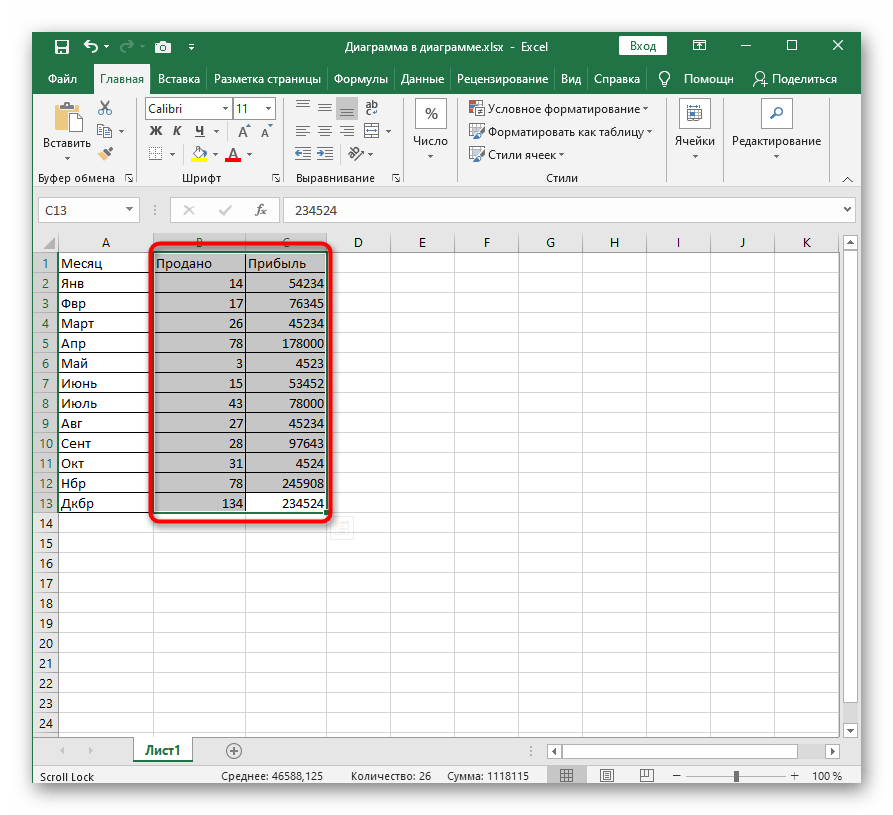
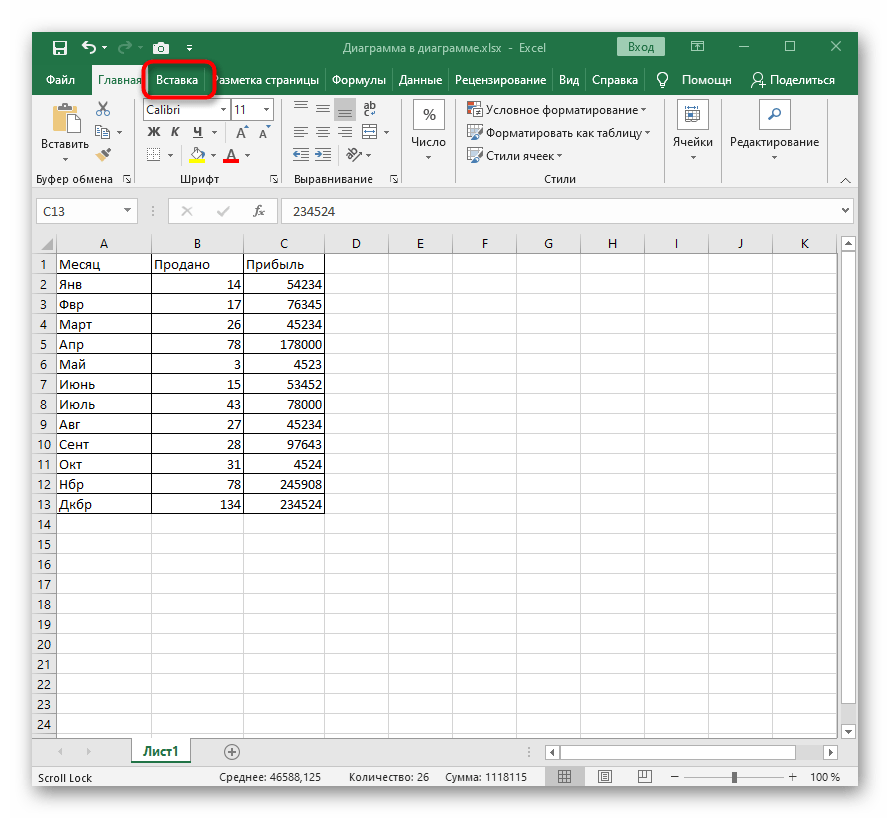
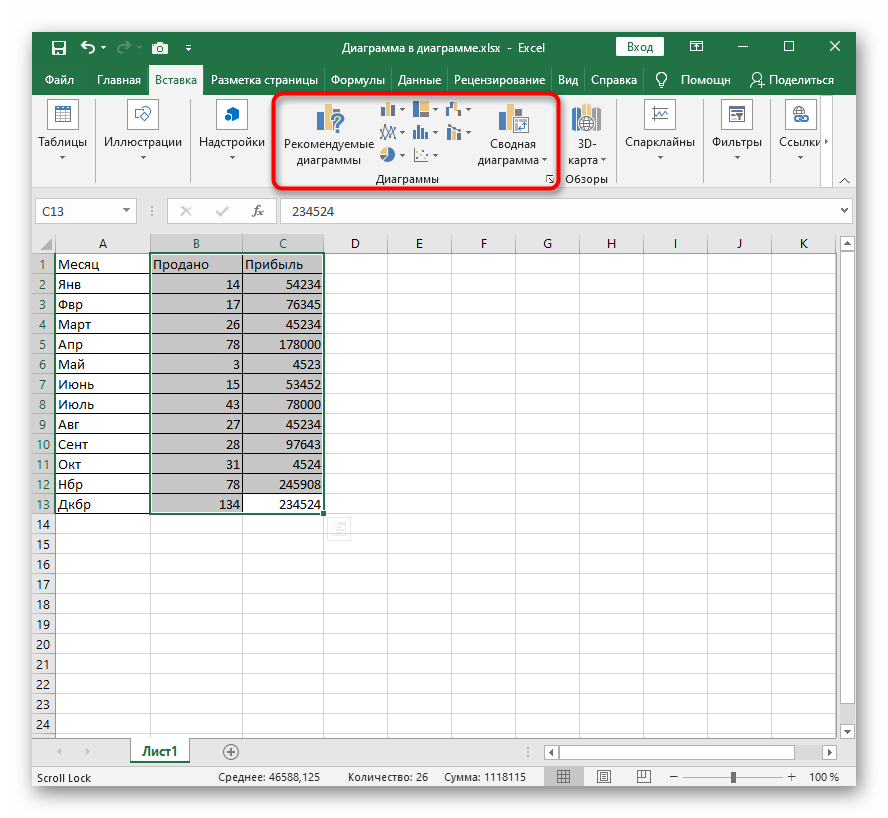
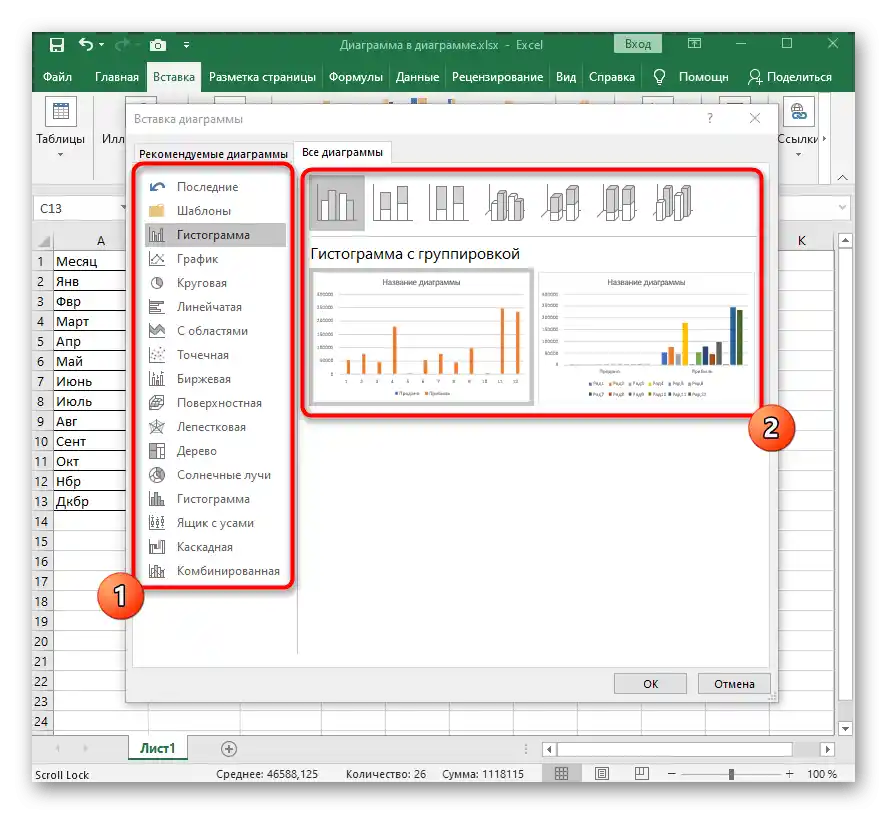
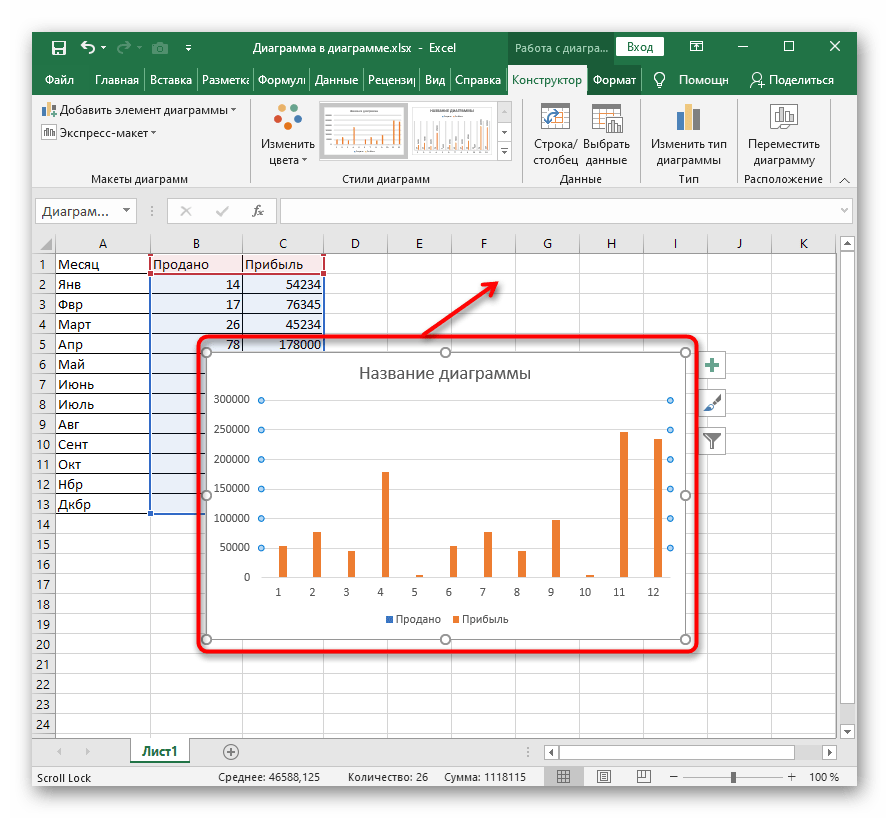
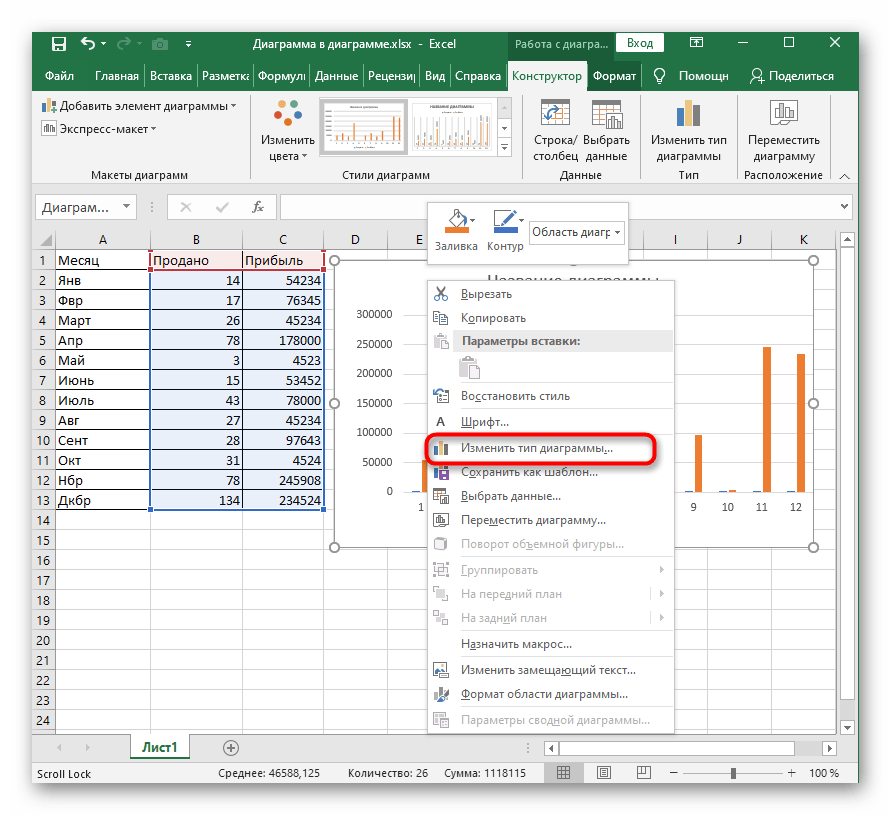
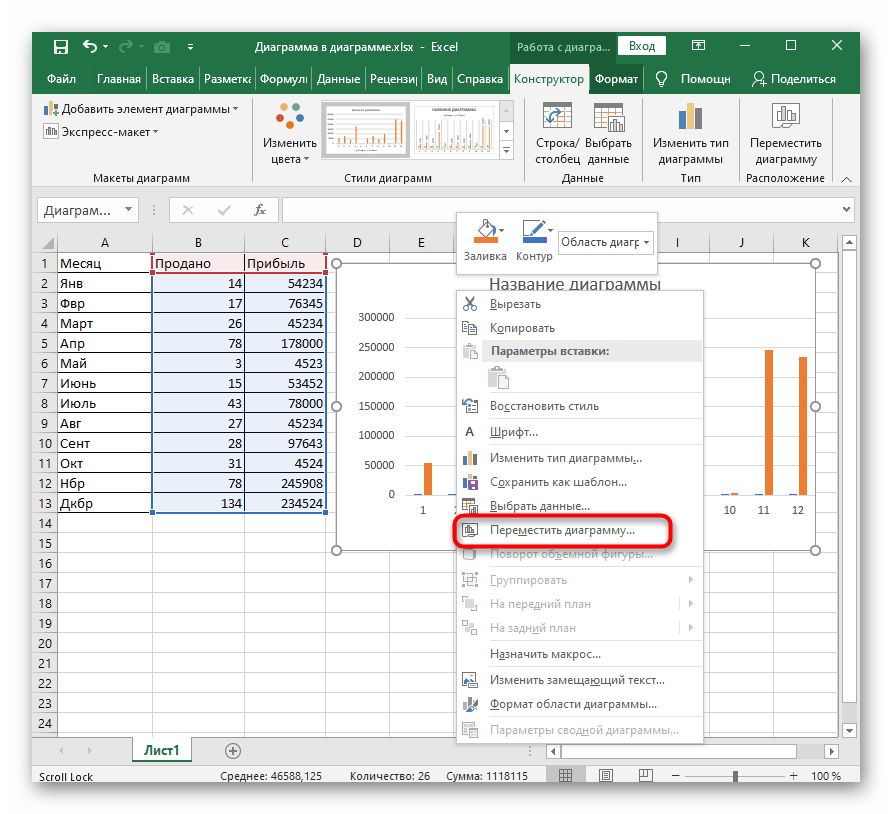
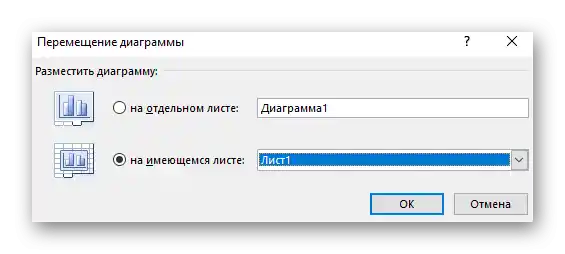
Način 2: Odabir podataka
Ova opcija se smatra naprednijom, jer omogućuje ne samo dodavanje podataka u dijagram u bilo kojem trenutku, već i njegovo prethodno stvaranje, a zatim odlučivanje koja će se tablica prikazivati.
- Prvo odaberite bilo koji blok ćelija, a zatim stvorite dijagram na standardni način.
- Desnom tipkom miša kliknite na njega i idite na odjeljak "Odaberi podatke".
- Ako opseg uključuje podatke s drugih listova, obavezno to navedite u prvom padajućem izborniku.
- Sljedeći korak je dodavanje te tablice, za što kliknite na predviđeno dugme.
- U novom obrascu unesite podatke o redu, unoseći njegovo ime i vrijednosti.
- Promijenite oznake ako to bude potrebno, kao i odlučite treba li prikazivati stare redove u dijagramu ili ih je moguće potpuno ukloniti.
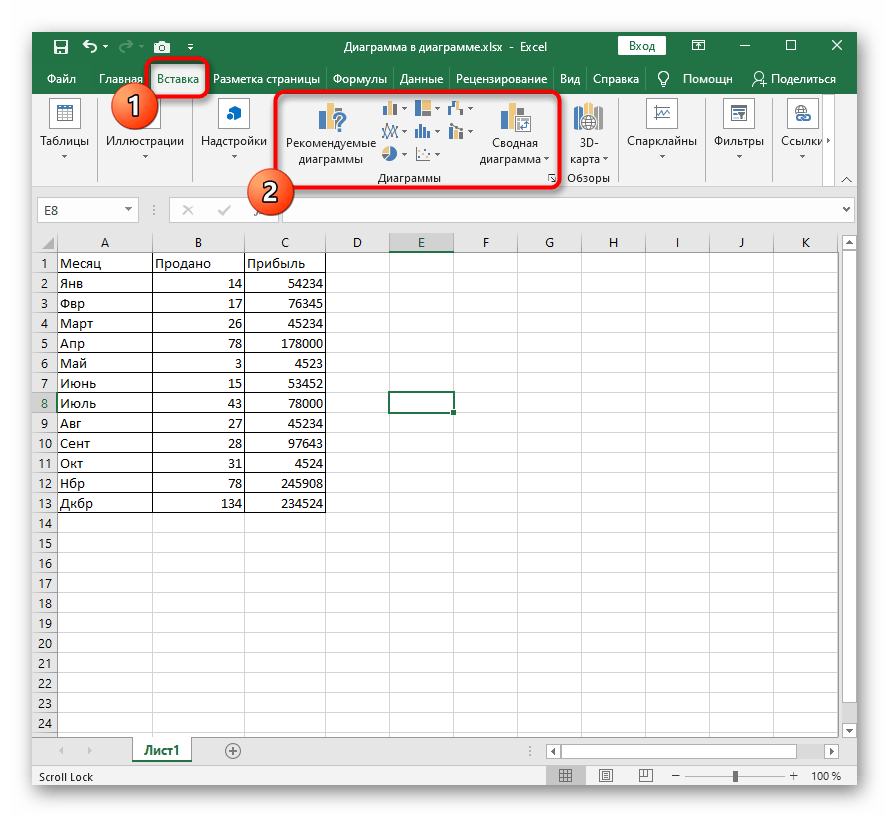
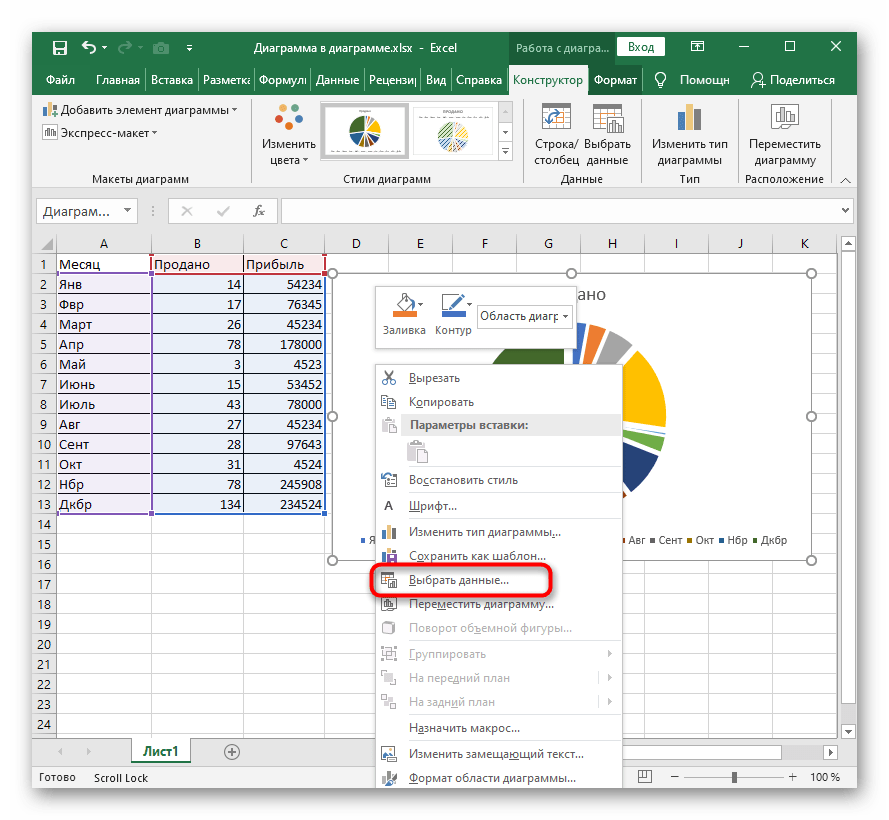
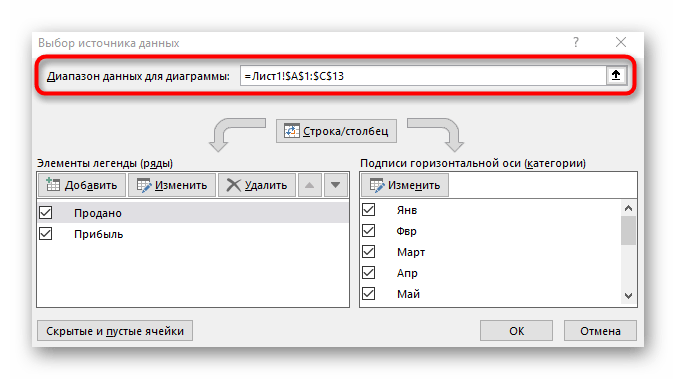
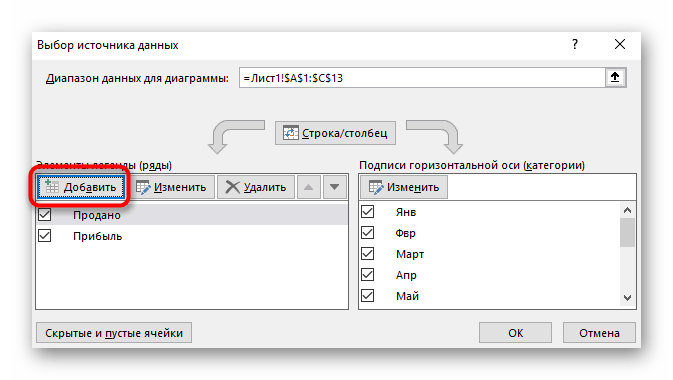
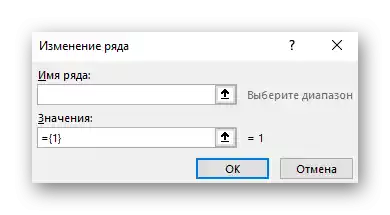
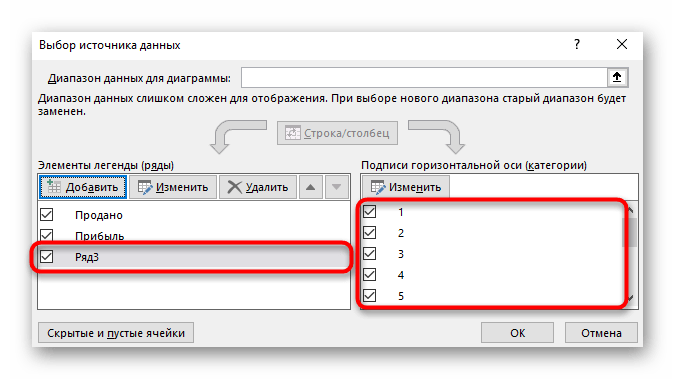
Često se u dijagramima stvorenim prema tablicama prikazuje velika količina podataka, stoga je potrebno stvoriti još jedan grafikon unutar postojećeg. Može ih biti čak i više, stoga preporučujemo da se upoznate s posebnim uputama o ovoj temi.
Također pročitajte: Stvaranje dijagrama unutar dijagrama u Microsoft Excelu